วิธีแก้ไขข้อผิดพลาด 404 บนเว็บไซต์ WordPress ของคุณ
เผยแพร่แล้ว: 2022-05-30ข้อผิดพลาด 404 เป็นข้อผิดพลาดที่ผู้ใช้ WordPress ส่วนใหญ่พบ ถือว่าเป็นข้อผิดพลาดทั่วไปเมื่อเข้าถึงโพสต์และเพจที่ไม่มีอยู่ภายในเว็บไซต์
สำหรับผู้เยี่ยมชมไซต์ ข้อผิดพลาด 404 นั้นค่อนข้างน่าผิดหวังซึ่งนำไปสู่ประสบการณ์การใช้งานเชิงลบและอัตราตีกลับในเว็บไซต์ของคุณสูง ดังนั้นจึงเป็นเรื่องสำคัญที่จะต้องพิจารณาแก้ไขข้อผิดพลาด 404 ภายในไซต์ WordPress ของคุณ
ภายในบทความนี้ เราจะพิจารณาว่าข้อผิดพลาด 404 เกี่ยวกับอะไร วิธีแก้ไข และวิธีการตรวจสอบข้อผิดพลาด 404 ในเว็บไซต์ WordPress ของคุณอย่างมีประสิทธิภาพ
สารบัญ
ข้อผิดพลาด404 .คืออะไร
อะไรทำให้เกิดข้อผิดพลาด404
วิธีแก้ไขข้อผิดพลาด404
วิธีการตรวจสอบข้อผิดพลาด 404
บทสรุป
ข้อผิดพลาด404 .คืออะไร
ข้อผิดพลาด 404 หมายความว่าเซิร์ฟเวอร์ไม่สามารถค้นหาทรัพยากรที่ร้องขอได้ ไม่ว่าจะเป็นหน้า โพสต์ หรือไฟล์ในเว็บไซต์ WordPress ของคุณ นี่หมายความว่าผู้ใช้ส่งคำขอผ่านเบราว์เซอร์ ซึ่งถูกส่งไปยังเซิร์ฟเวอร์เมื่อเชื่อมต่อสำเร็จ แต่เซิร์ฟเวอร์ไม่สามารถค้นหาทรัพยากรได้
ด้านล่างนี้คือตัวอย่างภาพประกอบเกี่ยวกับข้อผิดพลาดเมื่อไปที่ URL ดังกล่าว: https://staxwp.com/mypost/
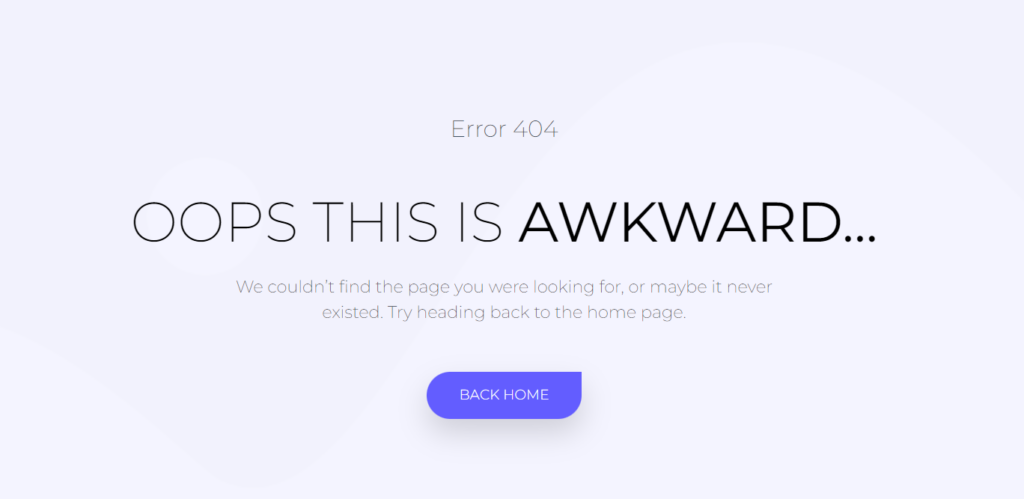
ผู้เยี่ยมชมไซต์จะพบข้อผิดพลาด 404 ด้านบนเนื่องจากไม่มี URL
อะไรทำให้เกิดข้อผิดพลาด404
ข้อผิดพลาด 404 อาจเกิดจากปัญหาหลายประการ สิ่งเหล่านี้รวมถึง:
i) URL ไม่มีอยู่จริง
นี่เป็นตัวอย่างกรณีใน URL ทดสอบของเราด้านบน
ii) พิมพ์ URL ผิด
พิมพ์ผิดเพียงเล็กน้อยใน URL ของเว็บไซต์มีแนวโน้มที่จะทำให้เกิดข้อผิดพลาด 404 หากไม่มี URL สุดท้าย
iii) ปัญหาการแคช
ในบางครั้ง เบราว์เซอร์สามารถแคช URL ได้ จึงแสดงข้อผิดพลาด 404 จนกว่า URL จะสามารถตรวจสอบย้อนกลับได้
iv) เนื้อหาที่ถูกลบ
หากเนื้อหาภายในไซต์ เช่น โพสต์ ถูกลบ เมื่อเข้าถึง URL ก่อนหน้า คุณจะพบข้อผิดพลาด 404
v) เนื้อหาถูกย้ายไปยัง URL อื่น
ตัวอย่างเช่น หากคุณมีหน้าเว็บที่คุณแก้ไข URL หรือย้ายไปยัง URL อื่นโดยไม่มีการเปลี่ยนเส้นทางที่เหมาะสม และผู้เยี่ยมชมเว็บไซต์เข้าถึง URL ก่อนหน้า พวกเขาอาจพบข้อผิดพลาด 404
v) ปัญหาเซิร์ฟเวอร์
นี่ไม่ใช่สาเหตุทั่วไป แต่บางครั้งเซิร์ฟเวอร์ของคุณอาจมีปัญหา เช่น โมดูลที่ถูกปิดใช้งาน
ในเนื้อหา WordPress ของคุณ ข้อผิดพลาด 404 มักเป็นปัญหากับลิงก์ถาวรของเว็บไซต์ของคุณหรือทากไม่ได้รับการอัพเดตและปัญหาเซิร์ฟเวอร์
วิธีแก้ไขข้อผิดพลาด404
ก่อนที่จะแก้ไขข้อผิดพลาด 404 เราแนะนำให้ล้างแคชของไซต์เพื่อให้แน่ใจว่าข้อผิดพลาด 404 ไม่ได้เกิดจากการแคช
เมื่อสิ่งนี้ได้รับการยืนยันแล้ว คุณสามารถดำเนินการแก้ไขที่ให้ไว้ด้านล่างได้
การรีเซ็ตลิงก์ถาวรของคุณ
การรีเซ็ตลิงก์ถาวรสามารถทำได้โดยอัตโนมัติหรือด้วยตนเอง
รีเซ็ตลิงก์ถาวรโดยอัตโนมัติ
ในการรีเซ็ตลิงก์ถาวรที่ตั้งไว้โดยอัตโนมัติ คุณจะต้องดำเนินการดังต่อไปนี้:
ไปที่ส่วนการตั้งค่า > ลิงก์ถาวร ภายในแดชบอร์ด WordPress ของคุณ และตรวจสอบการตั้งค่าที่คุณมีอยู่ในปัจจุบัน
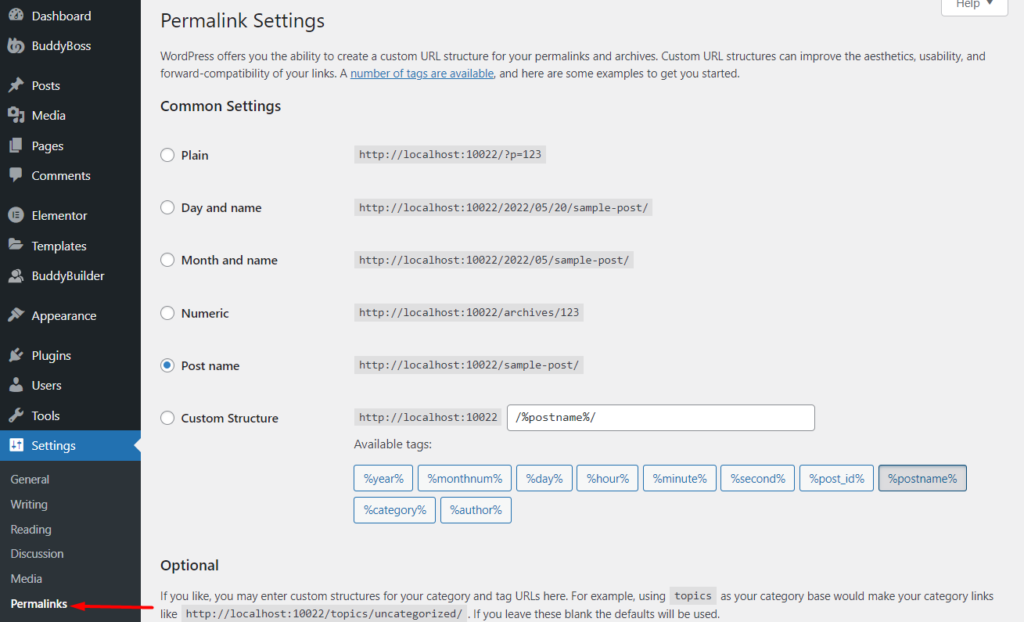
จากนั้นเลือกการตั้งค่า "ธรรมดา"
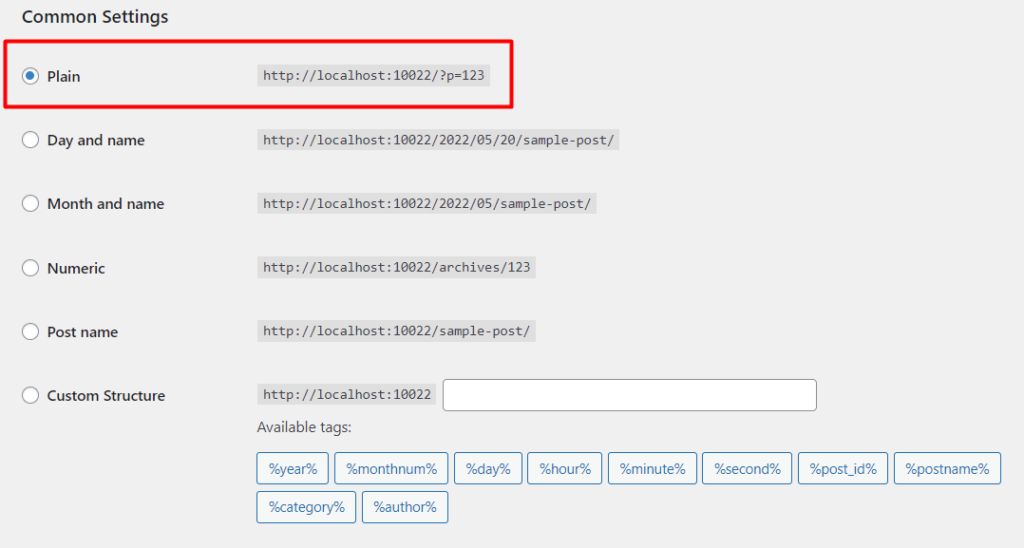
เมื่อเสร็จแล้วให้บันทึกการเปลี่ยนแปลงของคุณโดยคลิกที่ปุ่ม "บันทึกการเปลี่ยนแปลง"
เมื่อเสร็จแล้ว ตอนนี้ให้เลือกการตั้งค่าที่คุณมีก่อนหน้านี้และบันทึกการเปลี่ยนแปลงของคุณอีกครั้ง
เมื่อเสร็จสิ้น คุณจะสามารถตรวจสอบได้ว่าข้อผิดพลาด 404 ได้รับการแก้ไขใน URL ของคุณหรือไม่
การรีเซ็ตลิงก์ถาวรด้วยตนเอง
ในการรีเซ็ตลิงก์ถาวรของคุณด้วยตนเอง คุณจะต้องแก้ไขไฟล์ .htaccess ในการดำเนินการดังกล่าว ให้เข้าถึงไฟล์เว็บไซต์ของคุณผ่าน FTP โดยใช้โปรแกรม เช่น Filezilla หรือแผงโฮสต์ของคุณ
ไฟล์ .htaccess อยู่ในรูทของไฟล์ไซต์ของคุณ
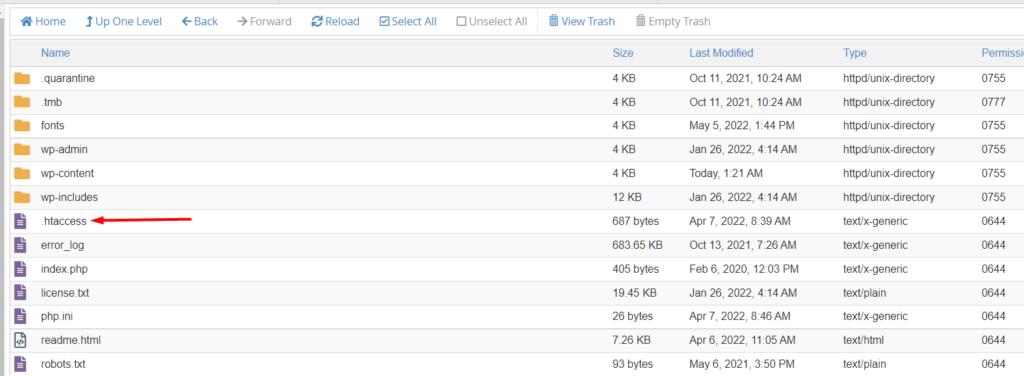
เมื่อติดตามไฟล์ ให้สำรองข้อมูลไฟล์ไปยังเครื่องคอมพิวเตอร์ของคุณ
จากนั้นเลือกแก้ไขไฟล์และแทนที่เนื้อหาดังนี้:
i) สำหรับการติดตั้งภายในโดเมนหลัก
ตัวอย่างโดเมนหลักจะเป็นโครงสร้าง yourdomain.com
สำหรับโดเมนดังกล่าว คุณจะต้องแทนที่เนื้อหาด้วย:
# BEGIN WordPress <IfModule mod_rewrite.c> RewriteEngine On RewriteBase / RewriteRule ^index\.php$ - [L] RewriteCond %{REQUEST_FILENAME} !-f RewriteCond %{REQUEST_FILENAME} !-d RewriteRule . /index.php [L] </IfModule> # END WordPressii) สำหรับการติดตั้งภายในโดเมนย่อย .

โดเมนย่อยจะอยู่ในรูปแบบ blog.yourdomain.com
สำหรับโดเมนย่อย คุณจะต้องแทนที่เนื้อหาด้วย:
RewriteEngine On RewriteBase / RewriteRule ^index\.php$ - [L] RewriteRule ^wp-admin$ wp-admin/ [R=301,L] RewriteCond %{REQUEST_FILENAME} -f [OR] RewriteCond %{REQUEST_FILENAME} -d RewriteRule ^ - [L] RewriteRule ^(wp-(content|admin|includes).*) $1 [L] RewriteRule ^(.*\.php)$ $1 [L] RewriteRule . index.php [L]iii) สำหรับการติดตั้งภายในไดเร็กทอรีย่อย
ไดเรกทอรีย่อยจะเป็นโครงสร้าง yourdomain.com/blog ในไดเรกทอรีย่อย คุณจะต้องแทนที่เนื้อหาด้วย:
RewriteEngine On RewriteBase / RewriteRule ^index\.php$ - [L] RewriteRule ^([_0-9a-zA-Z-]+/)?wp-admin$ $1wp-admin/ [R=301,L] RewriteCond %{REQUEST_FILENAME} -f [OR] RewriteCond %{REQUEST_FILENAME} -d RewriteRule ^ - [L] RewriteRule ^([_0-9a-zA-Z-]+/)?(wp-(content|admin|includes).*) $2 [L] RewriteRule ^([_0-9a-zA-Z-]+/)?(.*\.php)$ $2 [L] RewriteRule . index.php [L]เมื่อคุณเปลี่ยนเนื้อหาแล้ว ให้บันทึกการเปลี่ยนแปลงและไปที่หน้าของคุณหรือโพสต์ URL ที่คุณมีการแสดงข้อผิดพลาด 404 เพื่อตรวจสอบว่าได้รับการแก้ไขแล้วหรือไม่
การกำหนดค่าการเปลี่ยนเส้นทางสำหรับเนื้อหาที่เปลี่ยนชื่อหรือย้าย
การเปลี่ยนเส้นทางมีไว้เพื่อทำการแมป URL ที่ไม่ถูกต้องภายในเว็บไซต์ของคุณใหม่ คุณสามารถกำหนดค่าการเปลี่ยนเส้นทางภายในไซต์ WordPress ของคุณได้โดยใช้ปลั๊กอินเปลี่ยนเส้นทาง เราขอแนะนำให้ใช้ปลั๊กอินการเปลี่ยนเส้นทางที่มีอยู่ในที่เก็บ WordPress
เมื่อติดตั้งปลั๊กอินแล้ว ให้ไปที่ส่วนเครื่องมือ > การเปลี่ยนเส้นทางภายในแดชบอร์ด WordPress ของคุณ
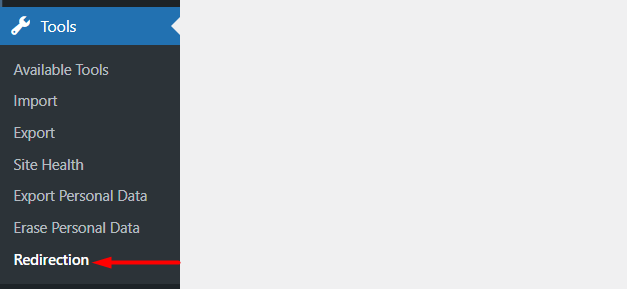
ถัดไป คลิกที่ "เพิ่มใหม่" และเพิ่มรายละเอียด URL
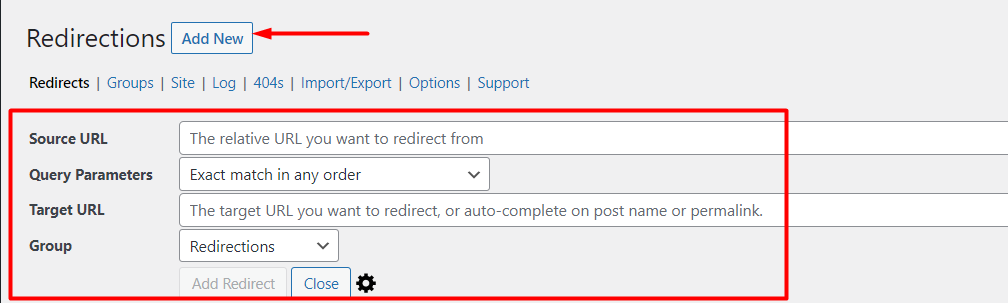
URL ต้นทาง: นี่คือ URL ดั้งเดิมที่คุณต้องการใช้เปลี่ยนเส้นทาง
พารามิเตอร์การค้นหา: คุณสามารถปล่อยให้การตั้งค่านี้เป็นค่าเริ่มต้น "ตรงกันทุกประการในลำดับใดก็ได้"
URL เป้าหมาย: นี่คือ URL ที่คุณต้องการเปลี่ยนเส้นทางไป
กลุ่ม: ให้คุณระบุว่าเป็นเพียงการเปลี่ยนเส้นทางหรือการเปลี่ยนเส้นทางอันเป็นผลมาจากโพสต์ที่แก้ไข
เมื่อคุณเพิ่มการเปลี่ยนเส้นทางแล้ว ให้ตรวจสอบว่าตอนนี้ใช้งานได้อย่างถูกต้องหรือไม่
วิธีการตรวจสอบข้อผิดพลาด 404
การตรวจสอบข้อผิดพลาด 404 ภายในเว็บไซต์ของคุณเป็นสิ่งสำคัญ ดังนั้นคุณจึงสามารถติดตามโฆษณาเพื่อแก้ไขข้อผิดพลาดได้เร็วพอ
มีหลายวิธีที่คุณสามารถติดตามข้อผิดพลาด 404 ภายในเว็บไซต์ของคุณได้ สิ่งเหล่านี้รวมถึง:
i) การใช้ปลั๊กอินการเปลี่ยนเส้นทาง
ด้วยความช่วยเหลือของปลั๊กอินการเปลี่ยนเส้นทางที่เราได้กล่าวไว้ก่อนหน้านี้ คุณสามารถตรวจสอบข้อผิดพลาด 404 ได้อย่างง่ายดายจากส่วนเครื่องมือ > การเปลี่ยนเส้นทาง > 404s ภายในแดชบอร์ด WordPress ของคุณ
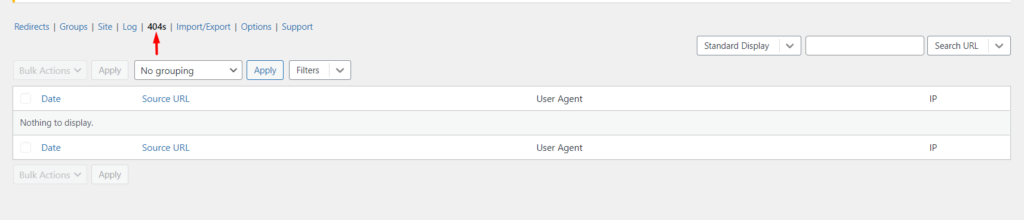
หากมีข้อผิดพลาด 404 อยู่ในไซต์ ข้อผิดพลาดเหล่านี้จะแสดงในส่วน 404s ที่แสดงในภาพหน้าจอด้านบน
ii) Google Search Console
คุณสามารถดูข้อผิดพลาด 404 ได้จาก Google Search Console ในส่วนการรวบรวมข้อมูล > ข้อผิดพลาดที่พบเมื่อเข้ารวบรวมข้อมูล
อย่างไรก็ตาม วิธีนี้กำหนดให้คุณต้องยืนยันไซต์ของคุณกับ Google ตามที่อธิบายไว้ที่นี่ก่อน คุณจะต้องส่งแผนผังเว็บไซต์ตามที่ระบุไว้ที่นี่ด้วย
iii) การใช้เครื่องมือตรวจสอบลิงก์เสีย
มีเครื่องมือตรวจสอบลิงก์เสียจำนวนหนึ่ง เครื่องมือเหล่านี้บางส่วนรวมถึง SiteLiner, ตัวตรวจสอบลิงก์เสีย Ahrefs และ SiteBulb
ด้วยเครื่องมือเหล่านี้ คุณยังสามารถตั้งค่าการรวบรวมข้อมูลตามกำหนดเวลาสำหรับการตรวจสอบและวัตถุประสงค์ในการตรวจสอบเป็นประจำ
บทสรุป
ข้อผิดพลาด 404 อาจส่งผลเสียต่อผู้ใช้และประสิทธิภาพไซต์ของคุณ เราหวังว่าข้อมูลเชิงลึกที่แชร์ในบทความนี้จะช่วยคุณในการระบุ การแก้ไข และตรวจสอบข้อผิดพลาด 404 ภายในเว็บไซต์ของคุณ
หากคุณมีข้อเสนอแนะอื่น ๆ เพื่อแก้ไขข้อผิดพลาด 404 โปรดแสดงความคิดเห็นด้านล่าง
